
华为p10怎么锁屏显示微信消息?锁屏不显示微信消息,男神女神回消息了都不知道!小编为大家带来华为p10锁屏显示微信消息设置方法。
1、点击打开【设置】,
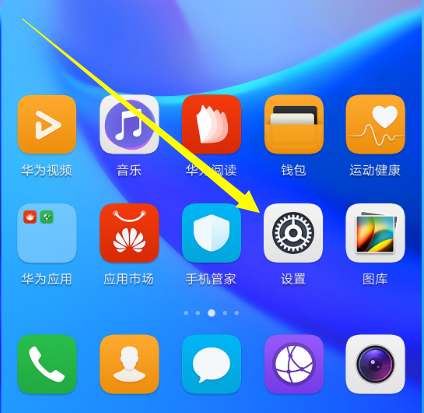
2、下拉,点击进入【应用和通知】,
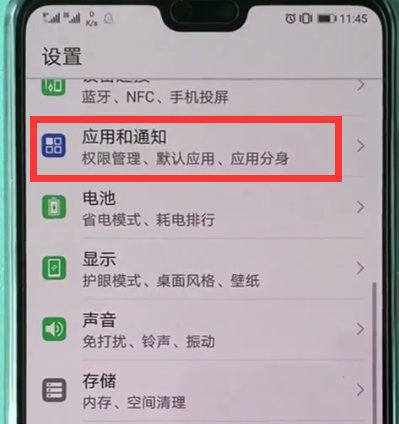
3、点击【通知管理】,
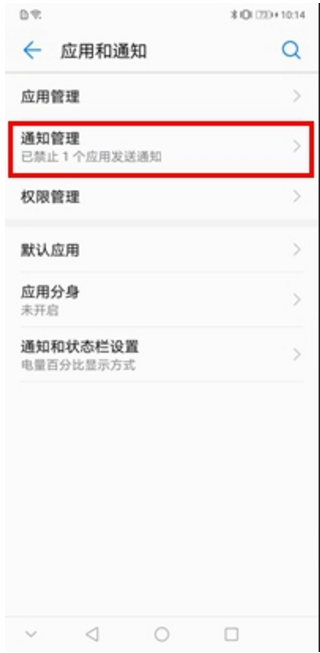
4、找到微信,并点击进入后,点击【锁屏通知】,
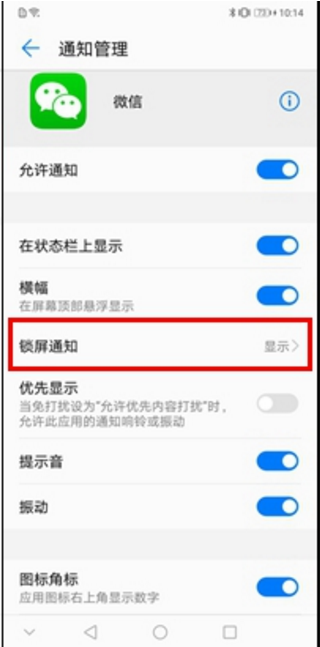
5、在弹出的的选项中进行选择,【显示】既提醒消息又显示消息内容,【不显示】锁屏完全不提醒消息,【隐藏消息内容】即提醒收到微信消息,但是不显示消息内容,大家按需要勾选即可,需要提醒并显示微信消息内容的,勾选【显示】即可。
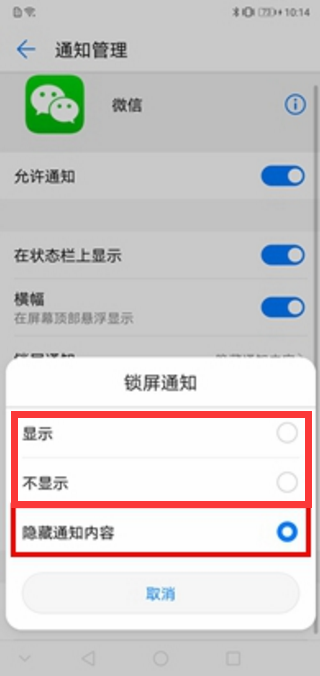
如果还是收不到微信消息,并且开启了人脸解锁的话,进入【设置】 -【安全和隐私】- 【人脸解锁】-【 滑动屏幕解锁】,关闭【智能显示锁屏通知】开关,也可直接选用其他解锁方式(指纹或密码解锁)即可收到微信消息和内容。
[华为p10怎么改时间]
[华为p10怎么换壁纸]
[华为p10怎么调整屏幕亮度]

电脑总是自动安装垃圾软件怎么办 win10怎么禁止自动安装软件
1、当出现这情况后,我们首先要做的就是查看一下任务管理器里面的网络资源管理,看看是哪个程序,在偷偷的连接网络下载软件,先按住电脑的CTRL+ALT+DEL键。2、按住后会弹出一个窗口,WIN7以上系统,需要选择一下【任务(0)人阅读时间:2023-03-15
微信8.0.34更新了什么 微信8.0.4更新了啥
微信8.0.34更新了什么 微信8.0.34新功能内容介绍(0)人阅读时间:2023-03-15
RTX 4070显卡将于4月12日发布 基础频率1920MHz
RTX 4070显卡将于4月12日发布 基础频率1920MHz(0)人阅读时间:2023-03-15
笔记本怎么做双烤测试 笔记本双烤怎么烤
1、首先安装打开【AIDA64 Extreme】,点击软件【工具】。2、点击【系统稳定性测试】,然后点击【start】。3、然后等待测试四十分钟即可,观察右下角的【Elapsed Time】,时间等于四十分钟即可停止。如(0)人阅读时间:2023-03-15电脑总是自动安装垃圾软件怎么办 win10怎么禁止自动安装软件
 1、当出现这情况后,我们首先要做的就是查看一下任务管理器里面的网络资源管理,看看是哪个程序,在偷偷的连接网络下载软件,先按住电脑的CTRL+ALT+DEL键。2、按住后会弹出一个窗口,WIN7以上系统,需要选择一下【任务..2023-03-15
1、当出现这情况后,我们首先要做的就是查看一下任务管理器里面的网络资源管理,看看是哪个程序,在偷偷的连接网络下载软件,先按住电脑的CTRL+ALT+DEL键。2、按住后会弹出一个窗口,WIN7以上系统,需要选择一下【任务..2023-03-15微信8.0.34更新了什么 微信8.0.4更新了啥
 微信8.0.34更新了什么 微信8.0.34新功能内容介绍..2023-03-15
微信8.0.34更新了什么 微信8.0.34新功能内容介绍..2023-03-15RTX 4070显卡将于4月12日发布 基础频率1920MHz
 RTX 4070显卡将于4月12日发布 基础频率1920MHz..2023-03-15
RTX 4070显卡将于4月12日发布 基础频率1920MHz..2023-03-15笔记本怎么做双烤测试 笔记本双烤怎么烤
 1、首先安装打开【AIDA64 Extreme】,点击软件【工具】。2、点击【系统稳定性测试】,然后点击【start】。3、然后等待测试四十分钟即可,观察右下角的【Elapsed Time】,时间等于四十分钟即可停止。如..2023-03-15
1、首先安装打开【AIDA64 Extreme】,点击软件【工具】。2、点击【系统稳定性测试】,然后点击【start】。3、然后等待测试四十分钟即可,观察右下角的【Elapsed Time】,时间等于四十分钟即可停止。如..2023-03-15